大神为你win7登录qq提示腾讯qq未响应的教程?
发布日期:2019-09-30 作者:系统之家官网 来源:http://www.gw3c.com
大神为你win7登录qq提示腾讯qq未响应的教程?
有许多win7 32位系统的网友反馈,近期在登录qq的时候非常卡,经常出现未响应的情况,会突然跳出“腾讯qq未响应”的提示窗口,碰到这种情况咱们该怎样办呢?咱们可以对qq进行一些清理,下面由笔记本之家小编给我们详解一下win7登录qq提示腾讯qq未响应的处理办法。
具体办法如下:
1、登录qq后,打开下方的“系统设置”按钮,就是齿轮形状的图片,如图所示;
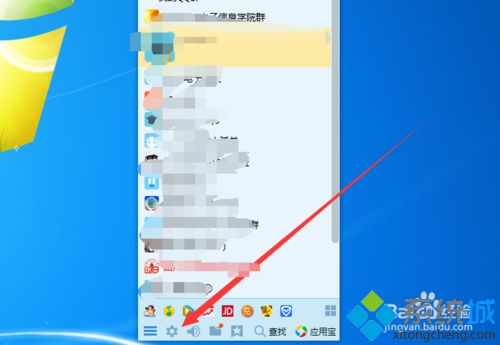
2、打开“系统设置”窗口后,打开左侧的“文件管理”,如图所示;
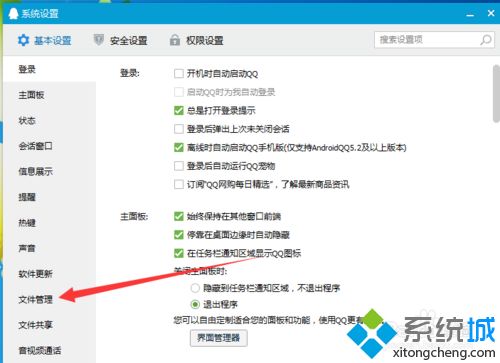
3、然后打开右边的“前去清理”按钮,如图所示;
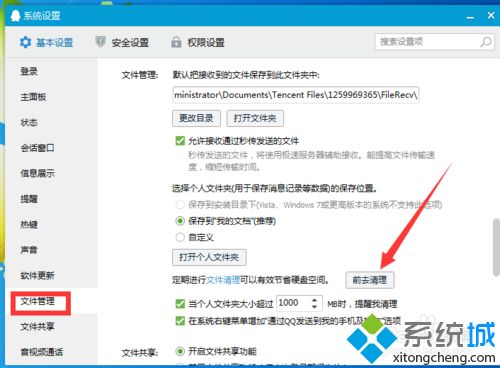
4、在跳出的清理个人文件夹窗口中,选中需要清理的项目,打开“立即清理”;
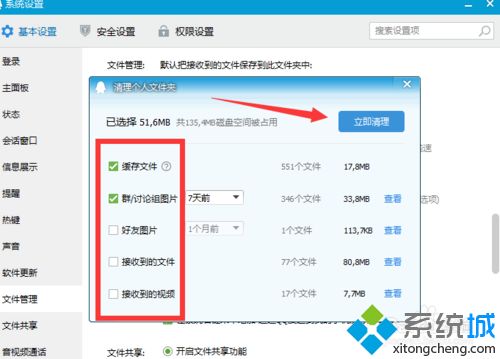
5、如果有重要的图标或者文件需要保留,那么打开如图所示的“打开个人文件夹”;
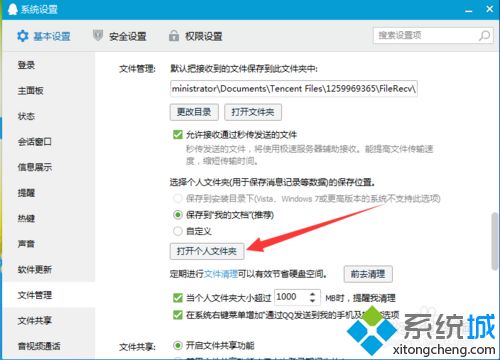
6、在跳出的界面中都是登录的该账户的个人资料,选中性删除(图中箭头所指的是qq下载或者传输的文件资料);
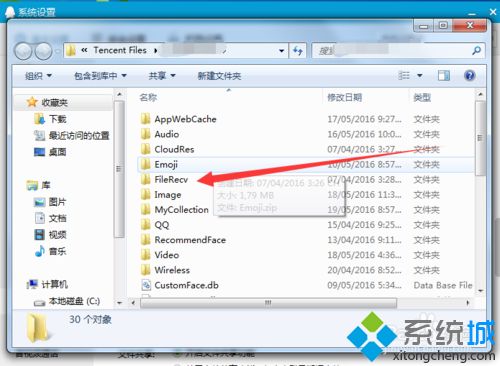
7、可以再登录界面打开想要删除的qq账户,然后在跳出的界面中打开“删除此账号的所有记录文件”;
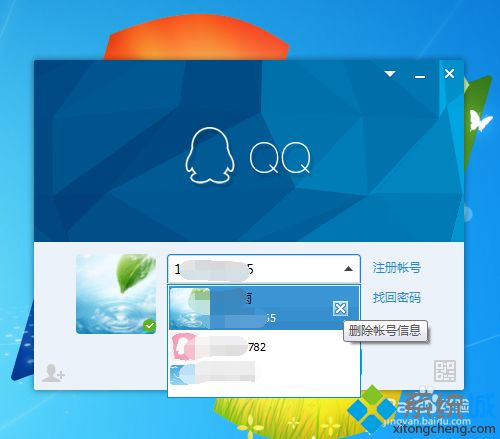
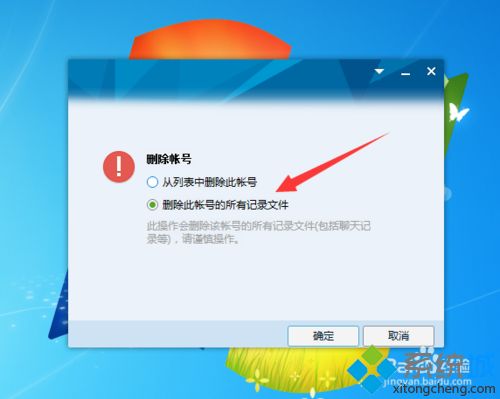
8、或者在“C:\Users\Administrator\documents\Tencent Files”目录中打开需要删除的qq账户,直接删除文件夹便可。
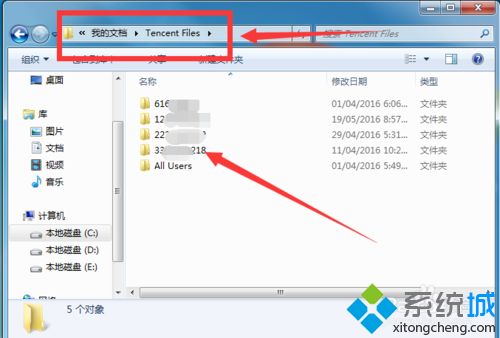
以上就是win7登录qq提示腾讯qq未响应的处理办法的全部内容了,qq出现未响应,说明需要清理个人文件夹了,整理完成后使用qq就不会再卡了。
相关教程
- 栏目专题推荐
- 系统下载推荐
- 1系统之家Win7 精英装机版 2021.09(64位)
- 2系统之家Ghost Win10 32位 办公装机版 2021.04
- 3雨林木风Win7 32位 好用装机版 2021.09
- 4系统之家Ghost Win11 64位 家庭纯净版 2021.09
- 5系统之家 ghost win10 32位最新专业版v2019.09
- 6系统之家 ghost win8 64位官方专业版v2019.09
- 7番茄花园Windows xp 纯净装机版 2021.02
- 8系统之家 Windows8.1 64位 老机装机版 v2020.04
- 9系统之家 ghost win10 64位专业增强版v2019.09
- 10雨林木风Windows7 安全装机版64位 2020.10
- 系统教程推荐
- 1xp系统智能创建还原点节约硬盘空间的还原方案
- 2手把手恢复win7系统安装photoshop软件的方案?
- 3xp系统打开腾讯游戏tgp页面发生白屏的具体教程
- 4大神为你windows7开机总会卡在“windows启动管理器”界面的办法?
- 5笔者详解win10系统按Ctrl+A全选快捷键没有反应的技巧
- 6解决win7迅雷出现崩溃_win7迅雷出现崩溃的教程?
- 7相关win10系统中如何建立区域网的全面解答
- 8还原win10文件夹选项的步骤|win10文件夹选项不见了如何解决
- 9技术员研习win10系统查看电脑是多少位系统的问题
- 10详解win7系统提示“内置管理员无法激活此应用”原因和的问题?

